 软件星级:4分
软件星级:4分
标签: 投屏
Total Control电脑版是一款电脑控制手机软件,你可以将手机屏幕共享在电脑上,从而执行一系列操作。在大屏幕上看电影更加的舒适,它能够一次控制上百个设备,功能十分强大。

新版 Total Control 可以帮助您利用 PC 控制 Android 手机并且对屏幕进行实时 监控。
您有两种方式将 Android 手机与 PC 电脑连接:通过 USB 将手机连接至 电脑,或者通过 Wi- Fi 连接手机与电脑;通过 Total Control 您可以将手机的屏 幕画面实时、 高速传输至电脑显示器上,并且可以通过电脑对手机进行控制和操作,如:在 PC 屏幕上观看手机视频;通过 PC 键盘进行手机短信输入;设置热点,键盘按键代替鼠标点击; 设置快捷键让操作更加便捷;通过投影仪展示和推广手机和应用;支持手机的屏幕与动作的录制回放;还可以在 Total Control 窗口中拖动文件进行文件传输等。
1、批量控制
批量多控高达100台,可选10/20/30/50/70/100台
2、横竖屏显示
自定义手机屏幕横竖屏显示和操作
3、分组多控
可将手机自定义分组,分组控制/执行各种任务
4、大屏手机切换
主控手机双击切换,目标手机大屏操作
5、自动多控
可用脚本插件实现自动化单控和多控手机
6、消息集中管理
集中界面收发所有手机信息,提供筛选功能
您可以通过两种方式连接手机至电脑:1.使用 USB 连接线连接 2.通过 Wi-Fi 连接。
1、若使用 USB 连接手机至电脑
用 USB 连接设备至电脑 ( 使用台式机的用户建议使用主机后置的 USB 接口,以 便更好的识别设备 ),如果设备已正确 安装驱动 ,会出现设备列表,点击连接按钮,可连接设备:
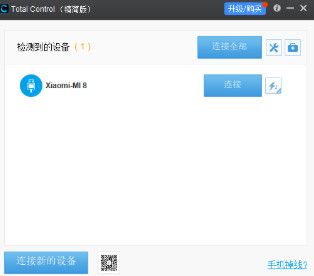
2、使用 Wi-Fi 连接手机至电脑
安装手机端 APK 文件,并且使用 USB 数据线将手机与电脑连接,以启动一次底层程序。确保手机正常启动后,断开 USB 连接,同时打开手机 Wi-Fi ,手机端 TC 程序会自动出现手机的 IP 地址。
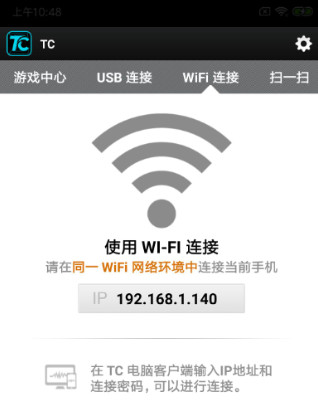
在客户端点击wifi连接按钮,可切换至 WiFi 连接界面,将手机设备上出现的同一网段下的 IP 和密码 ( 若未在手机端设置密码,则无需填写密码框 )填写至文本框,点击确定即可

也可以使用扫描二维码连接,打开手机端的扫一扫,扫描电脑端的二维码进行连接。
1、手机屏幕显示不全或不显示
当手机屏幕显示不全或不显示时:

解决方法:
切换画质显示模式,可以将“加速模式1”改为“加速模式 2”
若显示仍然不正确,可在手机系统设置中,将分辨率调到最高。
2、通过热点无法切换手机?
热点切换手机需要在缩略图界面、TC 主面板界面和手机窗口才生效;另外需要在英文输入法模式的情况下才生效,中文输入法模式不生效。
3、Sigma 输入法不工作
在手机屏幕上方点击设置按钮,弹出 Sigma 输入法及 Sigma 键盘设置框,按照步骤设置完成,即可使用 Sigma 输入;如果设置后仍不可用,可以将手机端程序卸载后重新连接。